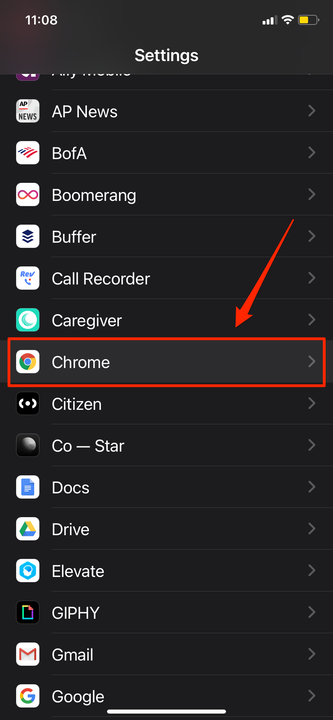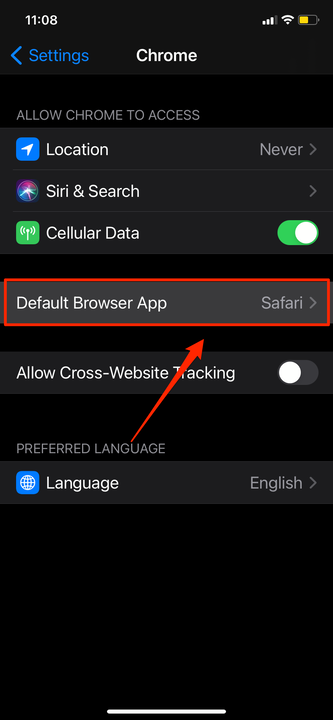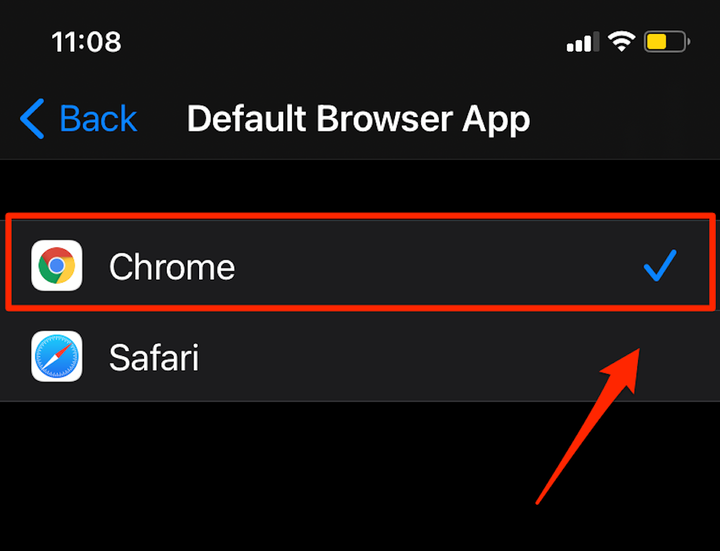Як змінити веб-браузер за замовчуванням на iPhone
- Ви можете змінити веб-браузер за замовчуванням на iPhone з iOS 14, якщо ви хочете використовувати інший браузер, ніж Safari, наприклад Google Chrome.
- Після того, як ви встановите браузер за замовчуванням, посилання, які ви натискаєте, відкриються в додатку цього браузера.
- Якщо ви раніше намагалися встановити браузер за замовчуванням, але він постійно повертався, переконайтеся, що ваше програмне забезпечення оновлено.
Натискання на посилання лише для того, щоб воно відкривалося у браузері, яким ви ніколи не користуєтеся, є однією з тих невеликих неприємностей, з якими користувачі iPhone просто змушені були жити. Але з iOS 14 Apple створила простий спосіб змінити ваш браузер за замовчуванням.
Якщо вибраний веб-браузер встановлено за замовчуванням, вам не доведеться турбуватися про те, що посилання з текстових або електронних листів відкриваються не в тому.
Майте на увазі — Apple випустила оновлення програмного забезпечення 14.0.1, щоб виправити помилку, яка скасувала це налаштування, тому переконайтеся, що у вас встановлено останню версію програмного забезпечення.
Як змінити браузер за замовчуванням на iPhone з iOS 14
1. Відкрийте програму Налаштування на своєму iPhone.
2. Прокрутіть униз, щоб знайти свій улюблений браузер і торкніться його. Ймовірно, це буде досить далеко внизу списку, у розділі прямо під «Провайдер ТБ».
Перейдіть до потрібного браузера та торкніться його.
3. Торкніться опції «Додаток для браузера за замовчуванням».
Виберіть «Додаток для браузера за замовчуванням».
4. З'явиться список усіх встановлених вами браузерів, крім Safari. Торкніться бажаного браузера. Біля нього має з'явитися галочка.
Торкніться бажаного браузера.
Тепер будь-яке посилання, яке ви клацнете, відкриється у бажаному браузері.